• Abgelegt bei: Foto/Video/Audio Lösung • Bewährte Lösungen
Wie funktioniert die DiskDigger-Videowiederherstellungs-App? Ist die Verwendung sicher und sollte ich die Pro-Version kaufen?
Wenn auch Sie sich diese Fragen zum DiskDigger-Tool stellen, dann ist dies der perfekte Artikel für Sie. DiskDigger ist ein beliebtes Datenwiederherstellungstool und bekannt für seine besonderen Desktop-Wiederherstellungslösungen. Obwohl das Wiederherstellungstool für Fotos und Videos sehr beliebt ist, sind sich viele Leute etwas unsicher. Um Ihnen bei der Entscheidung zu helfen, ob das Tool Ihr Geld wert ist oder nicht, haben wir diese detaillierte Anleitung zur DiskDigger-Videowiederherstellung erstellt. Nicht nur das, wir haben auch die beste Alternative zu DiskDigger vorgestellt.
Teil 1: Eine detaillierte Bewertung und Anleitung für DiskDigger Video Recovery
Lassen Sie uns also die Details der DiskDigger-Videowiederherstellungs-App kennenlernen. Dieser Abschnitt informiert Sie über die Besonderheiten, Preise und Funktionsweise von DiskDigger.
Hauptfunktionen von DiskDigger
DiskDigger ist eine beliebte Datenwiederherstellungs-Anwendung, die auf jeder gängigen Windows-Version läuft. Die Anwendung kann alle Arten von verlorenen oder gelöschten Videodateien und anderen Datentypen wiederherstellen. Sie verfügt über eine benutzerfreundliche Oberfläche und lässt Sie den Speicherort auswählen, den Sie scannen möchten.
- Mit DiskDigger können Sie alle Arten von verlorenen oder gelöschten Inhalten in verschiedenen Situationen wiederherstellen. Sie können eine Datenwiederherstellung nicht nur auf der Festplatte Ihres Systems, sondern auch auf einem externen Gerät durchführen.
- Das DiskDigger Audio- und Video-Wiederherstellungstool unterstützt alle gängigen Formate wie MP3, WAV, MPEG, MOV, FLV, AVI, MP4 und viele mehr.
- Es unterstützt alle vier wichtigen Dateiformate – NTFS, FAT, FAT32 und exFAT.
- Es gibt auch eine Vorkehrung zum Wiederherstellen Ihrer Fotos, Dokumente und komprimierten Ordner.
- Die Metadaten der Videos und deren Thumbnails werden ebenfalls wiederhergestellt (für fehlerfreie Dateien).
- Am Ende können Sie mit der DiskDigger Foto- und Videowiederherstellungs-App eine Vorschau Ihrer Dateien ansehen. Auf diese Weise können Sie genau die Videos auswählen, die Sie wiederherstellen möchten.
Vorteile:
- Die Anwendung ist ziemlich einfach zu bedienen und verfügt über eine benutzerfreundliche Oberfläche.
- Es ist auch eine Android-Version der App verfügbar, um Daten von Ihrem Handy wiederherzustellen.
- Das Tool verfügt über zwei verschiedene Scanmodi. Wenn Sie Ihre Daten nicht auf die übliche Weise abrufen können, können Sie es mit einem "tieferen" Scan versuchen.
Nachteile:
- Die Anwendung ist derzeit nicht für Mac verfügbar und erfordert eine Drittanbieter-App für erweiterte Unterstützung.
- Die Wiederherstellungsrate von DiskDigger ist nicht sehr hoch. Wenn Ihr Video vor einiger Zeit verloren gegangen ist oder stark beschädigt ist, erhalten Sie möglicherweise nicht die erwarteten Ergebnisse.
- Es gibt keine kostenlose Version des Tools. Benutzer müssen das DiskDigger-Tool kaufen, um es auszuprobieren.
- Das Unternehmen verfügt nicht bzw. nur sehr eingeschränkt über Kundensupport.
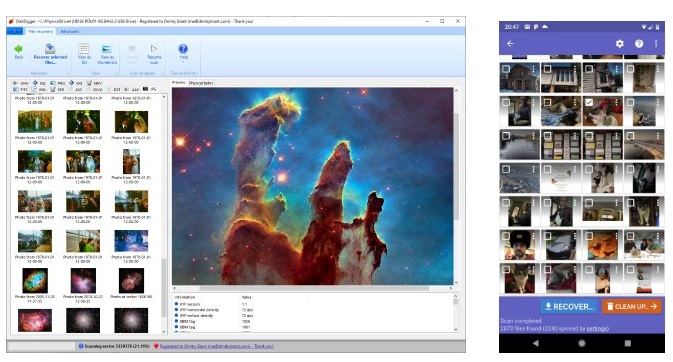
Einzelheiten zum Kauf
Zurzeit ist die Lizenz der DiskDigger-Desktopanwendung für 14,99 USD erhältlich. Es kann dann von einem Benutzer auf einem einzigen System verwendet werden. Es läuft auf Windows XP, Vista, 7, 8, 10 und gängigen Linux-Versionen.
Wie kann man Videos mit DiskDigger wiederherstellen?
Nachdem wir uns mit den wichtigsten Funktionen der DiskDigger-Videowiederherstellung vertraut gemacht haben, sehen wir uns also an wie man es verwendet.
Schritt 1. Installieren und starten Sie zunächst die DiskDigger-Anwendung auf Ihrem System und wählen Sie aus, wo Sie nach Ihren Videos suchen möchten. Sie können auch Ihre SD-Karte oder Ihr USB-Laufwerk anschließen und das externe Gerät zum Scannen auswählen.
Schritt 2. Um fortzufahren, müssen Sie den Dateityp auswählen, nach dem Sie suchen möchten. Gehen Sie in diesem Fall in die Kategorie "Audio und Video" und wählen Sie einfach die wichtigsten Videoformate aus, nach denen Sie suchen möchten.
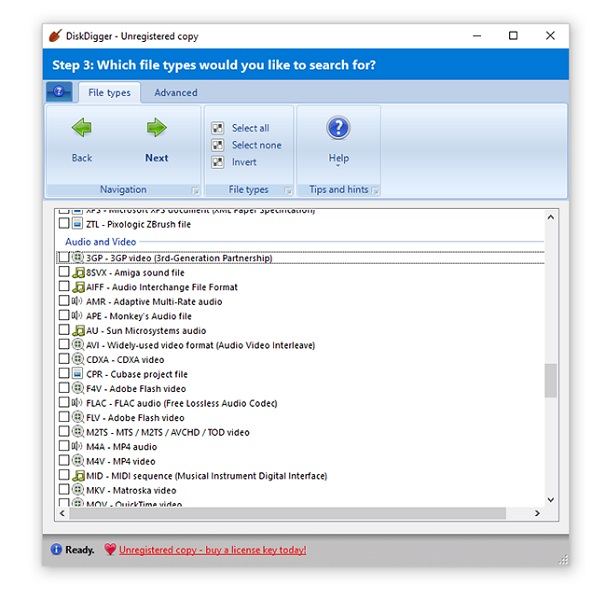
Schritt 3. Klicken Sie auf "Weiter" und starten Sie den Wiederherstellungsprozess. Um Zeit zu sparen, können Sie nur nach gelöschten Dateien suchen.
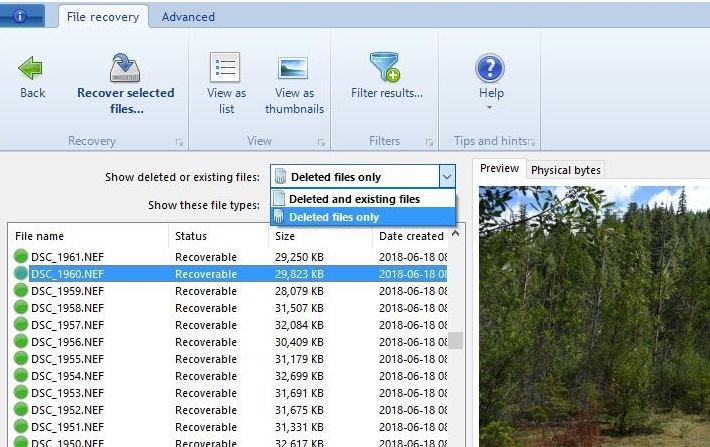
Schritt 4. Wenn der Vorgang abgeschlossen ist, können Sie den Status der wiederhergestellten Daten ansehen (rot für beschädigte und grün für fehlerfreie Inhalte). Wählen Sie nun einfach die Videos aus, die Sie wiederherstellen möchten, und klicken Sie auf "Ausgewählte Dateien wiederherstellen", um sie zu speichern.
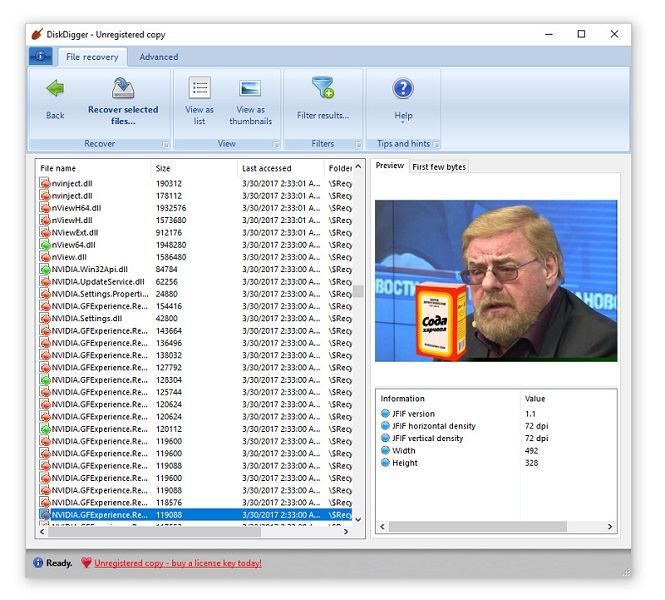
Das Tool verfügt auch über eine Deep-Scan-Option. Wenn Sie mit den Ergebnissen der Videowiederherstellung nicht zufrieden sind, gehen Sie zu "Erweitert", um weitere Optionen anzusehen.
Benutzererfahrung und Bewertung
Insgesamt ist DiskDigger eine Lösung, die es wert ist, ausprobiert zu werden. Da keine kostenlose Version verfügbar ist, müssen Benutzer sie im Voraus kaufen – was natürlich ein großes Manko ist. Wenn Sie Ihre Dateien kürzlich verloren haben, könnte DiskDigger Ihre Anforderungen erfüllen.
Wenn Sie Videodateien wiederherstellen, die schon vor einiger Zeit verloren gingen, kann es jedoch passieren, dass Sie keine positiven Ergebnisse erhalten. Hier finden Sie einige Nutzerbewertungen für DiskDigger.
"Es ist ein anständiges Programm und ist ziemlich einfach zu bedienen. Ich habe es auf meinem Windows 8 PC ausprobiert und es hat mäßige Ergebnisse gebracht. Ich konnte einige meiner verlorenen Videos zurückbekommen ... aber nicht alle." - Rachel
"Da DiskDigger unter 20 US-Dollar erhältlich ist, wollte ich es mal ausprobieren. Zu meiner Überraschung konnte aber keines meiner verlorenen Videos oder Fotos im Originalformat wiederhergestellt werden. Die meisten Videos, die ich zurückbekommen habe, waren kompromittiert und ich konnte sie auch nach dem Speichern nicht abspielen." - Mike
Teil 2: Beste Alternative zu DiskDigger Video Recovery - kostenloser Download
Wie Sie sehen, ist DiskDigger Video Recovery keine vollständige Wiederherstellungslösung und weist zahlreiche Einschränkungen auf. Das Tool ist nicht nur für Mac nicht verfügbar, sondern hat auch eine niedrige Wiederherstellungsrate für Videos. Außerdem gibt es keine kostenlose Testversion der DiskDigger-Software, die Benutzer ausprobieren können. Um diese Einschränkungen zu überwinden, können Sie eine fortschrittlichere und benutzerfreundlichere Wiederherstellungs-Software ausprobieren – Wondershare Recoverit
Zuverlässig, fortschrittlich und intuitiv – Recoverit ist das Video-Wiederherstellungstool, das von führenden Experten verwendet wird. Die Desktop-Anwendung läuft auf allen gängigen Windows- und macOS-Versionen mit einer der höchsten Erfolgsraten der Branche (96%). Außerdem unterstützt es die Datenwiederherstellung in allen möglichen Szenarien wie einem beschädigten Speicher, versehentliches Löschen, formatiertes Gerät, Malware-Angriff und so weiter. Hier einige weitere Merkmale von Recoverit:
- Die Basisversion von Recoverit ist kostenlos erhältlich und hat ein Datenlimit von 100 MB. Um unbegrenzte Videos wiederherzustellen, kann eine Premium-Version gekauft werden.
- Es kann mehr als tausend verschiedene Arten von Daten wiederherstellen. Dazu gehören alle gängigen Video- oder Fotoformate.
- Über die Benutzeroberfläche können Sie eine Vorschau Ihrer Mediendateien (wie Fotos oder Videos) ansehen. So können Sie einfach die Videos auswählen, die Sie speichern möchten.
- Recoverit unterstützt alle wichtigen Dateisysteme wie NTFS, exFAT, FAT32, APFS, HFS+ usw.
- Sie können auch Videos von externen Quellen wie SD-Karten, USB-Laufwerken, Festplatten, Digitalkameras, Camcordern, Drohnen usw. wiederherstellen.
Auch wenn Sie noch nie zuvor eine Wiederherstellungsanwendung verwendet haben, werden Sie mit Recoverit keine Probleme haben. Um diese Alternative zu DiskDigger zu verwenden, gehen Sie wie folgt vor:
Schritt 1: Wählen Sie einen Speicherort zum Scannen
Gehen Sie zur offiziellen Website von Recoverit und installieren Sie die Anwendung auf Ihrem Windows- oder Mac-System. Wenn Sie Daten von einem externen Gerät wiederherstellen möchten, schließen Sie dieses an. Auf dem Startbildschirm von Recoverit können Sie nun einen Speicherort zum Wiederherstellen Ihrer Videos auswählen. Wenn Sie Zeit sparen möchten können Sie sogar einen spezifischen Ordner auswählen, den Sie scannen möchten.

Schritt 2: Recoverit scannt nach Ihren Videos
Lehnen Sie sich einfach zurück uns lassen Sie Recoverit nach den verlorenen Videos suchen. Obwohl es eine Option gibt, den Scan zwischendurch anzuhalten, würde ich empfehlen, es erfolgreich beenden zu lassen, um die besten Ergebnisse zu erzielen.

Schritt 3: Videos wiederherstellen
Am Ende werden die wiederhergestellten Videos auf der Benutzeroberfläche angezeigt. Sie können jetzt eine Vorschau Ihrer Videos ansehen und die Dateien auswählen, die Sie wiederherstellen möchten. Klicken Sie auf "Wiederherstellen", um ein Explorer-Fenster zu öffnen. Sie können Ihre Videos jetzt an einem Ort Ihrer Wahl speichern.

Wenn Sie das wiederhergestellte Video nicht abspielen können, können Sie die erweiterte Videowiederherstellung ausprobieren. Diese verwendet eine Technologie zum Zusammenführen von Videofragmenten und kann die Videofragmente scannen, lesen, analysieren und zusammenführen.
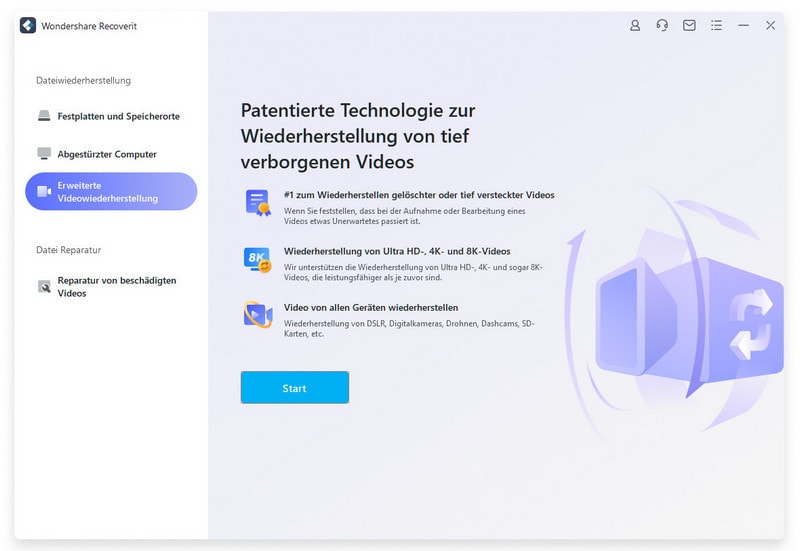
Die erweiterte Videowiederherstellung benötigt einen tiefen und intelligenten Scan, sodass der Scanvorgang länger dauert als bei einem Schnellscan.
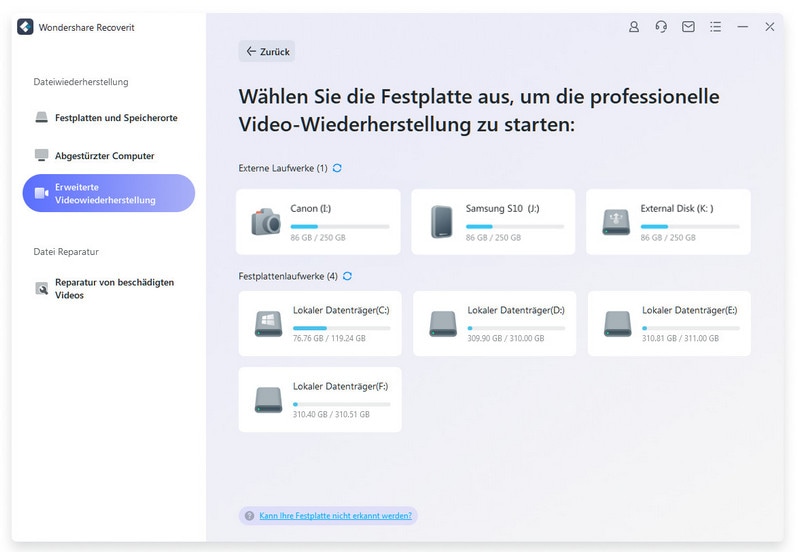
Lassen Sie nach dem Scan, eine Vorschau des Videos anzuzeigen, um das Ergebnis zu überprüfen, und speichern Sie dann das Video.
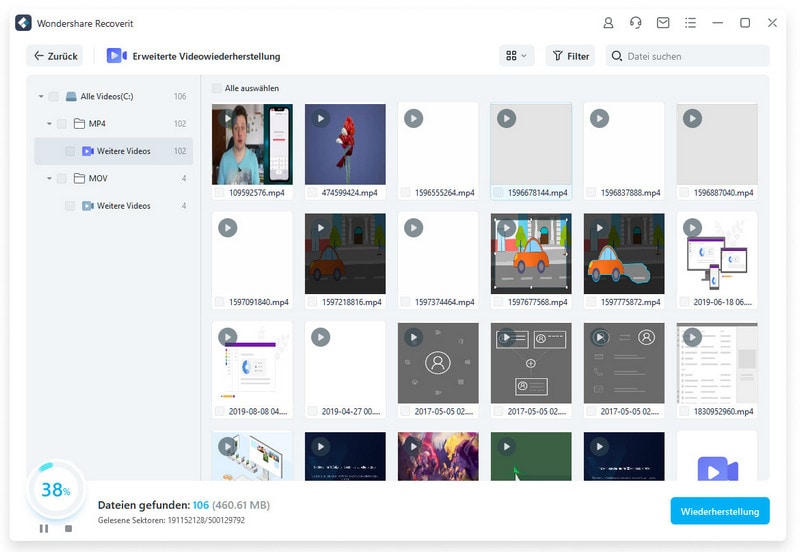
Na also! Nachdem dieser eingehenden Überprüfung von DiskDigger Video Recovery, können Sie sicherlich eine Entscheidung treffen. Wir haben die wichtigsten Funktionen, Vor- und Nachteile und sogar eine schrittweise Anleitung beschrieben. Da die Anwendung möglicherweise nicht Ihren Anforderungen entspricht, haben wir auch die beste Alternative zur DiskDigger-Videowiederherstellungs-App vorgeschlagen. Es spielt keine Rolle, welche Art von Video Sie verloren haben oder in welchem Szenario – Recoverit Data Recovery ist eine ideale Lösung. Als Freeware können Sie alle Arten von verlorenen und gelöschten Videos aus verschiedenen Quellen in kürzester Zeit wiederherstellen.
Dateien Lösungen
- Video wiederhrestellen
- TikTok-Videos wiederherstelllen
- M4A-Dateien wiederherstellen
- QuickTime-Videos wiederherstelllen
- MKV-Videos wiederherstellen
- MP4-Videos wiederherstellen
- Foto wiederhrestellen
- Die kostenlosen Foto-Wiederherstellungsprogramme
- Instagram-Fotos wiederherstellen
- Dauerhaft gelöschte Bilder wiederherstellen
- Snapchat Bilder wiederherzustellen
- Fotos von Micro-SD-Karten wiederherstellen
- Dokument wiederherstellen
- Ungespeicherte Word-Dokumente
- Beschädigte Word-Datei
- Ungespeicherte PowerPoint-Datei
- Verlorene PDF-Dateien
- Verlorene PDF-Dateien
- Dokument reparieren
- Excel-Dateien reparieren
- Excel-Fehler beheben
- Word-Reparatur-Tool
- Schreibgeschützte Excel-Dateien
- Excel-Arbeitsmappe reparieren
- Mehr




Classen Becker
chief Editor